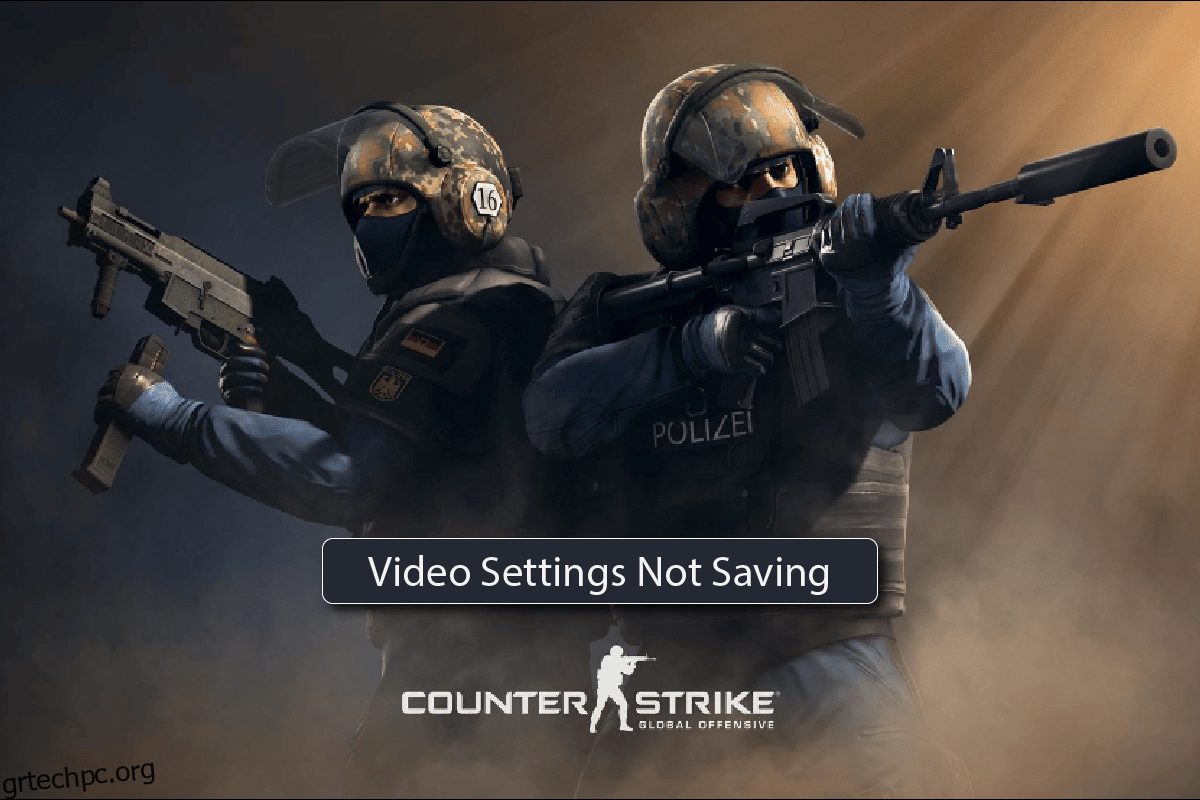Το Counter-Strike: Global Offensive, ένα διαδικτυακό παιχνίδι σκοποβολής πρώτου προσώπου, έχει να κάνει με την ομαδική εργασία, το gunplay και τη στρατηγική. Το παιχνίδι μπορεί να παιχτεί σε Windows PC, OS X, Xbox 360 και PlayStation 3. Όντας η πιο πρόσφατη έκδοση της σειράς Counter-Strike, έχει πολλά νέα χαρακτηριστικά, συμπεριλαμβανομένου ενός συστήματος νομισμάτων εντός παιχνιδιού που ανταμείβεται στους παίκτες όταν κερδίζουν γύρους, σκοτώστε εχθρούς και χρησιμοποιήστε συγκεκριμένα όπλα. Επίσης, τα γραφικά του παιχνιδιού το κάνουν πιο συμπαθητικό και εθιστικό. Συνολικά, το CS GO είναι ένα συναρπαστικό παιχνίδι που δημιουργήθηκε για παίκτες που απολαμβάνουν έναν καλό χρόνο γεμάτο δράση. Κατά την αναπαραγωγή του CS GO, μπορείτε να τροποποιήσετε τις ρυθμίσεις βίντεο στο παιχνίδι που περιλαμβάνουν αστραπές, σκιές και άλλες τέτοιες λειτουργίες που είναι εξαιρετικά χρήσιμες για την άνετη προβολή της οθόνης. Ωστόσο, αυτές οι ρυθμίσεις βίντεο μερικές φορές μπορεί να είναι δύσκολο να αλλάξουν. Οι ρυθμίσεις βίντεο δεν αποθηκεύουν το CS GO είναι ένα κοινό πρόβλημα που έχει αναφερθεί από πολλούς παίκτες. Εάν αντιμετωπίζετε το ίδιο πρόβλημα, ακολουθήστε προσεκτικά τον οδηγό μας και εξοικειωθείτε με πολλές μεθόδους που μπορούν να σας βοηθήσουν να διορθώσετε τις ρυθμίσεις βίντεο που δεν αποθηκεύονται.
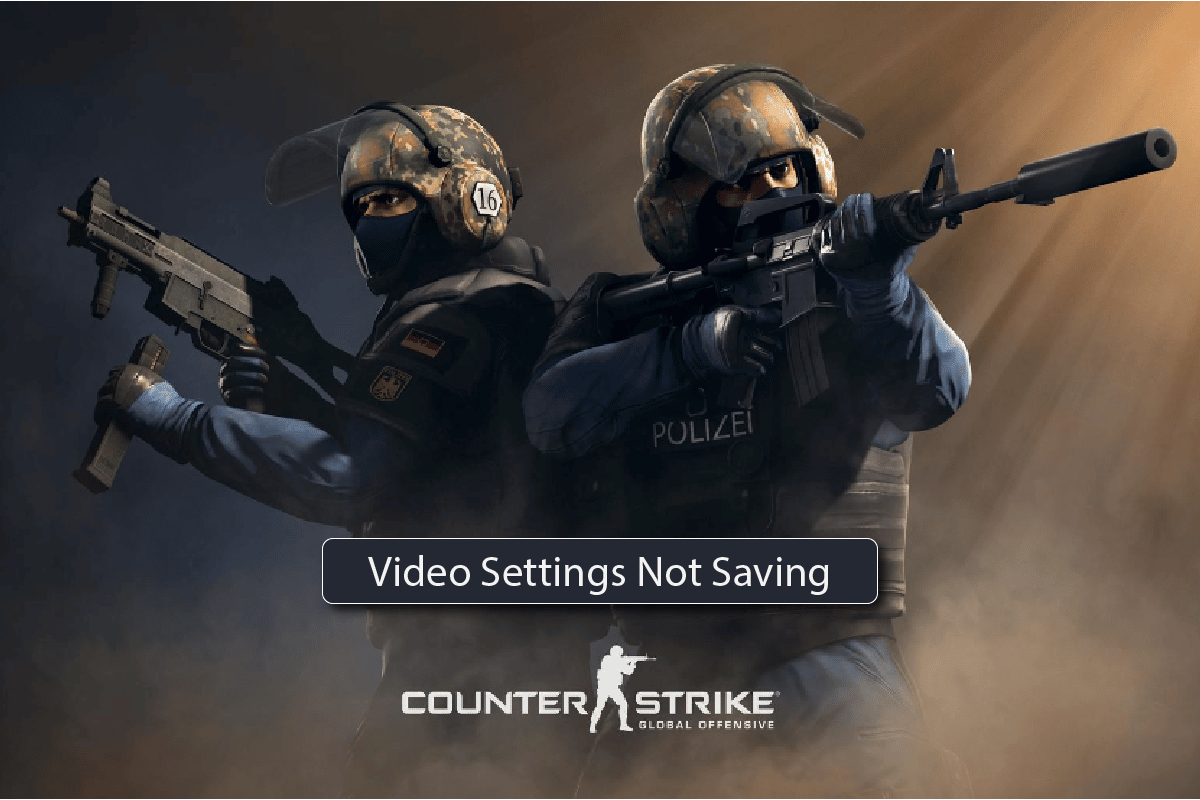
Πίνακας περιεχομένων
Πώς να διορθώσετε το σφάλμα CS GO Video Settings Not Saving
Συνήθως, οι χρήστες αναφέρουν το πρόβλημα της μη αποθήκευσης των ρυθμίσεων βίντεο, ενώ μειώνουν τις οπτικές ρυθμίσεις που μεγιστοποιούνται ξανά μετά την επανεκκίνηση. Επίσης, παρουσιάστηκε πρόβλημα με την αλλαγή των ρυθμίσεων από το auto. Επομένως, προτείνεται ότι το πρόβλημα είναι με τις ιδιότητες ρυθμίσεων βίντεο του CS GO. Επιπλέον, το αρχείο εγκατάστασης του παιχνιδιού μπορεί να είναι κατεστραμμένο και επομένως, συνιστάται η επανεγκατάσταση για να απαλλαγείτε από αυτό το πρόβλημα.
Αν και αυτό το πρόβλημα είναι αρκετά κοινό, μπορεί εύκολα να επιλυθεί χρησιμοποιώντας ορισμένες από τις μεθόδους αντιμετώπισης προβλημάτων που δίνονται παρακάτω, επομένως, προσθέστε ετικέτα σε αυτές τις επιδιορθώσεις και βρείτε μια κατάλληλη για εσάς:
Μέθοδος 1: Αλλαγή ιδιοτήτων ρυθμίσεων βίντεο
Η αλλαγή των ιδιοτήτων ρυθμίσεων βίντεο του Counter-Strike ήταν ένας αποτελεσματικός τρόπος για να ξεπεραστεί το αναφερόμενο πρόβλημα. Επομένως, ακολουθήστε τα παρακάτω βήματα για να αλλάξετε αυτές τις ρυθμίσεις:
1. Πατήστε τα πλήκτρα Windows + E μαζί για να ανοίξετε την Εξερεύνηση αρχείων.
2. Τώρα, πλοηγηθείτε στην ακόλουθη διαδρομή.
C:Program Files (x86)Steamuserdata278162900730localcfg
Σημείωση: Η διαδρομή τοποθεσίας μπορεί να διαφέρει ανάλογα με το πού έχετε εγκαταστήσει την εφαρμογή Steam στον υπολογιστή σας.

3. Στη συνέχεια, κάντε δεξί κλικ στο video.txt και επιλέξτε Ιδιότητες από το μενού.
4. Τώρα, καταργήστε την επιλογή του πλαισίου Μόνο για ανάγνωση και κάντε κλικ στο OK.
Μέθοδος 2: Επαναφόρτωση HUD
Η επόμενη μέθοδος που βοηθά στην επίλυση των ρυθμίσεων βίντεο που δεν αποθηκεύουν το CS GO είναι η επαναφόρτωση του HUD. Το HUD είναι μια οθόνη heads-up που χρησιμοποιείται στα παιχνίδια για να παρέχει πληροφορίες στον παίκτη χωρίς να ενοχλεί την προβολή του παιχνιδιού του. Η επαναφόρτωσή του είναι αρκετά επωφελής για τους παίκτες που συχνά δυσκολεύονται να αλλάξουν τις ρυθμίσεις βίντεο. Μπορείτε να ακολουθήσετε τα παρακάτω βήματα για να φορτώσετε ξανά το HUD με επιτυχία χρησιμοποιώντας μια εντολή:
1. Μεταβείτε στις Ρυθμίσεις παιχνιδιού, κάντε κλικ στο Παιχνίδι και Ενεργοποιήστε την Κονσόλα προγραμματιστή(-) στο YES.

2. Τώρα, η κονσόλα προγραμματιστή είναι ανοιχτή. Μπορείτε να εισάγετε την εντολή σας και να κάνετε κλικ στο Submit.

3. Εκτελέστε την εντολή hud_reloadscheme για να φορτώσετε ξανά το HUD, εφαρμόζοντας όλες τις εντολές σε προσαρμοσμένες αλλαγές.
4. Και εκτελέστε την εντολή cl_reload_hud για να ακυρώσετε όλες τις αλλαγές στο CS GO HUD και να επιστρέψετε στις προεπιλεγμένες ρυθμίσεις.
Μέθοδος 3: Επαλήθευση της ακεραιότητας των αρχείων παιχνιδιού (στο Steam)
Οι χρήστες του Steam μπορεί να αντιμετωπίσουν προβλήματα με τα διαδικτυακά παιχνίδια. Η λήψη κατεστραμμένων αρχείων παιχνιδιών μπορεί να επηρεάσει τις λειτουργίες του παιχνιδιού και μερικές φορές να εμποδίσει την πλήρη εκκίνηση του παιχνιδιού. Σε αυτήν την περίπτωση, το πρόβλημα μπορεί να προκύψει με τη μορφή ρυθμίσεων βίντεο CS GO που δεν αποθηκεύονται, επομένως, πρέπει να επαληθεύσετε την ακεραιότητα αυτών των αρχείων παιχνιδιού στο Steam. Εάν δεν ξέρετε πώς, τότε ο οδηγός μας, Πώς να επαληθεύσετε την ακεραιότητα των αρχείων παιχνιδιών στο Steam μπορεί να σας βοηθήσει με αυτό.

Μέθοδος 4: Επανεγκαταστήστε το CS GO
Η τελευταία επιλογή που απομένει σε περίπτωση που οι ρυθμίσεις βίντεο δεν αποθηκεύουν το CS GO, εάν καμία άλλη μέθοδος δεν βοηθάει, είναι να απεγκαταστήσετε και στη συνέχεια να εγκαταστήσετε ξανά το CS GO. Ακολουθήστε τα παρακάτω βήματα για να επανεγκαταστήσετε το παιχνίδι:
1. Πατήστε το πλήκτρο Windows, πληκτρολογήστε Steam και κάντε κλικ στο Άνοιγμα.

2. Πηγαίνετε στο ΒΙΒΛΙΟΘΗΚΗ μενού από την αρχική του σελίδα.

3. Εντοπίστε το παιχνίδι CS GO και κάντε δεξί κλικ πάνω του και επιλέξτε Απεγκατάσταση.
4. Πάλι, κάντε κλικ στο Uninstall για να επιβεβαιώσετε και να κλείσετε την εφαρμογή Steam μετά την απεγκατάσταση του παιχνιδιού.

5. Τώρα, εκκινήστε την Εξερεύνηση αρχείων.

6. Πλοηγηθείτε στη διαδρομή τοποθεσίας που δίνεται παρακάτω.
C:Program Files (x86) Steamsteamappscommon

7. Επιλέξτε το φάκελο του παιχνιδιού Counter Strike και πατήστε το πλήκτρο Delete για να τον αφαιρέσετε και, στη συνέχεια, επανεκκινήστε τον υπολογιστή.
8. Τώρα, ξεκινήστε την εφαρμογή Steam και αναζητήστε CS GO και επιλέξτε το παιχνίδι όπως επισημαίνεται στην παρακάτω εικόνα.

9. Εδώ, κάντε κλικ στην επιλογή Play Game για να κατεβάσετε το παιχνίδι.

10. Τέλος, επιλέξτε τοποθεσία για εγκατάσταση και κάντε κλικ στο κουμπί Επόμενο > για να εγκαταστήσετε το παιχνίδι.

Μέθοδος 5: Επικοινωνήστε με την Υποστήριξη CS GO Steam
Εάν καμία από τις παραπάνω μεθόδους δεν διορθώσει το πρόβλημα της μη αποθήκευσης των ρυθμίσεων βίντεο CS GO, τότε μπορείτε να μεταβείτε στη σελίδα υποστήριξης του CS GO Steam και να εισαγάγετε το πρόβλημά σας για να βρείτε τις λύσεις.
1. Επισκεφθείτε το Σελίδα υποστήριξης CS GO Steam από το πρόγραμμα περιήγησής σας.
2. Κάντε κλικ στο Σύνδεση για πιο εξατομικευμένες επιλογές.

3. Εισαγάγετε τα διαπιστευτήρια σύνδεσής σας.
4. Τώρα, περιγράψτε το πρόβλημά σας με λεπτομερή τρόπο.
Συχνές Ερωτήσεις (FAQ)
Q1. Πού μπορώ να βρω τις αποθηκευμένες ρυθμίσεις του CS GO;
Απ. Για να ανοίξετε τις αποθηκευμένες ρυθμίσεις του CS GO, μεταβείτε στη συγκεκριμένη διαδρομή τοποθεσίας.
C:Program Files (x86)SteamsteamappscommonCounter-Strike Global Offensivecsgocfg
Ε2. Πώς μπορώ να αλλάξω τις ρυθμίσεις βίντεο στο CS GO;
Απ. Μπορείτε να αλλάξετε τις ρυθμίσεις βίντεο στο CS GO μεταβαίνοντας στην ενότητα Ιδιότητες του παιχνιδιού στη Βιβλιοθήκη Steam. Μόλις ανοίξετε τις Ιδιότητες, ανοίξτε την Επιλογή εκκίνησης και εκεί μπορείτε να αλλάξετε τις ρυθμίσεις.
Ε3. Γιατί δεν μπορώ να αποθηκεύσω τις ρυθμίσεις μου CS GO;
Απ. Εάν δεν μπορείτε να αποθηκεύσετε τις ρυθμίσεις CS GO, δοκιμάστε να καθορίσετε μια τοποθεσία για να το κάνετε. Επίσης, μπορείτε να δοκιμάσετε να φορτώσετε ξανά το Head-Up Display (HDU) για να διορθώσετε αυτό το πρόβλημα.
Q4. Ποιες ρυθμίσεις βίντεο πρέπει να γίνουν στο CS GO;
Απ. Στο CS GO μπορείτε να δοκιμάσετε να αλλάξετε την ανάλυση, την αναλογία διαστάσεων, τον ρυθμό ανανέωσης και τη λειτουργία κλιμάκωσης.
Q5. Ποια ανάλυση συνιστάται για το CS GO;
Απ. Για να απολαύσετε το καλύτερο CS GO, η προτεινόμενη ανάλυση είναι 1280×60 με λόγο διαστάσεων 4:3.
***
Η αλλαγή ορισμένων ρυθμίσεων βίντεο, όπως η ανάλυση και ο ρυθμός ανανέωσης θεωρείται ότι βελτιώνει την οπτική εμπειρία κατά την αναπαραγωγή του παιχνιδιού. Η αντιμετώπιση προβλημάτων κατά την εφαρμογή αλλαγών σε αυτές τις ρυθμίσεις είναι μια τρομακτική εμπειρία από μόνη της και, επομένως, ελπίζουμε ότι το έγγραφό μας θα μπορούσε να σας βοηθήσει με τις ρυθμίσεις βίντεο CS GO να μην αποθηκεύονται σε λεπτομερή δομή. Αφήστε τις απορίες ή τις προτάσεις σας, εάν υπάρχουν, στην παρακάτω ενότητα σχολίων.